 |
|
|
Архитектура Астрономия Аудит Биология Ботаника Бухгалтерский учёт Войное дело Генетика География Геология Дизайн Искусство История Кино Кулинария Культура Литература Математика Медицина Металлургия Мифология Музыка Психология Религия Спорт Строительство Техника Транспорт Туризм Усадьба Физика Фотография Химия Экология Электричество Электроника Энергетика |
Команды панели управления Вид: Каркас, Без невидимых линий, Невидимые линии тонкие, Полутоновое, Полутоновое с каркасом, Перспектива
В Таблице 3 показана модель крышки розетки при различных режимах отображения. Таблица 3
Команды панели управления Вид: Повернуть Эта команда позволяет динамически поворачивать изображение модели детали различными способами. После вызова команды Повернуть (изображение) – кнопка Для прерывания команды можно выполнить одно из нижеуказанных действий: · Нажать кнопку · Выбрать пункт Прервать командув контекстном (объектном) меню (вызывается правой кнопкой мыши). · Повторно нажать кнопку выбранной команды. · Нажать клавишу Esc.
Рис. 1.20. Панель свойств команды Повернутьи Панель специального управления. Если «зацепить» маркер перемещения, окно свойств можно вытащить в рабочее поле – сделать «плавающим» (рис. 1.21).
Если дважды щелкнуть по заголовку этого окна, оно становится «прикрепленным» к нижней части окна (зафиксированным). В Таблице 4 показан внешний вид указателя при выборе команды Повернуть. Таблица 4
5.2. Попробуйте повернуть деталь Крышка розетки различными способами, изучите все возможности команды Повернуть (изображение). Ответьте на вопрос, какие возможности предоставляет команда Повернуть для изучения формы детали?
Внимание! Команда Повернутьимеет очень большие возможности. Вы можете с ними познакомиться, если прочитаете содержание объектной помощи по этой команде. 5.3. Прервите выполнение команды одним из указанных выше способов.
Поиск по сайту: |
 Полутоновое
Полутоновое
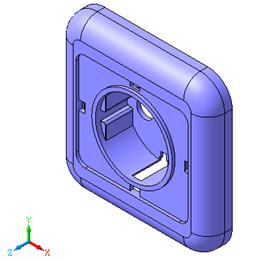 Полутоновое с каркасом
Полутоновое с каркасом
 Каркас
Каркас
 Без невидимых линий
Без невидимых линий
 Невидимые линии тонкие
Невидимые линии тонкие
 – изменяется внешний вид курсора (он превращается в две дугообразные стрелки – см. Таблицу 2), а в нижней части экрана (рис. 1.20) появляется Панель свойствкоманды, в состав которой входит Панель специального управления, содержащая кнопки, предназначенные для выполнения специальных операций, например, Прервать команду
– изменяется внешний вид курсора (он превращается в две дугообразные стрелки – см. Таблицу 2), а в нижней части экрана (рис. 1.20) появляется Панель свойствкоманды, в состав которой входит Панель специального управления, содержащая кнопки, предназначенные для выполнения специальных операций, например, Прервать команду  .
.




